| Ние се стремим да локализираме нашия сайт в колкото се може повече езици, колкото е възможно, но тази страница в момента е машина за превод, използвайки Google Translate. | близо |
-
-
продукти
-
източници
-
поддръжка
-
компания
-
Влизане
-
ReviverSoft
Answers
Вземи отговори от нашите
Общността на компютърни специалисти-
Начало
-
Ресурси
-
Въпроси и отговори
- Ъпгрейд от Windows 7 за Windows 10
- 2 Отговори
Най-старите
Най-новите
Гласа
0 вота
00Hi Фред,
Можете да използвате всеки от посочените по-долу решения:
Решение 1 - Промяна на Windows 10 инсталиране
Основна причина за тази грешка е KB3064209 Intel CPU микрокод
актуализира. Ако не използвате CPU Intel, то това не се отнася за вас.
KB3064209 актуализира файла
C: \ Windows \ system32 \ mcupdate_genuineintel.dll, както и за да инсталирате Windows 10 трябва да изтриете този файл.
За да направите това, изпълнете следните стъпки:
Вие трябва да използвате X: като USB устройство, C: като операционна система за задвижване
писмо и User като име на потребителския профил. При прилагането на това решение, да направи
уверете, че сте ги промените да съответства на настройките ви.- Изтеглете Windows 10 ISO и копирате съдържанието му към вашия USB
стик. - Стартирай Command Prompt като администратор. Просто търсене за Command Prompt, нали щракнете върху него и изберете Run като администратор.
- Създаване на нова папка на вашия работен плот и се обадя да го монтирате.
- Mount и редактиране на WIM (на снимката файл: boot.wim, индекс 1) чрез сключване на Command Prompt:
- уволнения / Mount-Изображение /ImageFile:X:\sources\boot.wim/index:1/MountDir:C:\Users\User\Desktop\mount
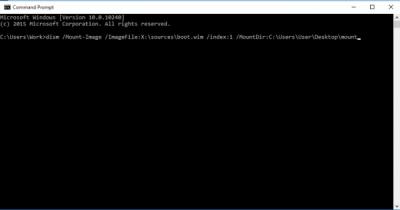
- уволнения / Mount-Изображение /ImageFile:X:\sources\boot.wim/index:1/MountDir:C:\Users\User\Desktop\mount
- Използвайте Windows Explorer и да се движите, за да:
- C: \ Users \ User \ Desktop \ хълма \ Windows \ System32 \ mcupdate_GenuineIntel.dll
- Кликнете с десния бутон и изберете Properties mcupdate_GenuineIntel.dll.
- Отиди до Security Tab, след което щракнете върху Advanced.
- Следваща промените собственика да сте използвали при регистрацията. Щракнете върху OK, за да запазите промените.
- В раздела Защита щракнете върху Редактиране и след това Добави, за да добавите вашия потребителски акаунт. Уверете се, че сте проверили Full Control, така че може да има максимално привилегии.
- Сега изтрийте mcupdate_GenuineIntel.dll.
- Затваряне на всички отворени прозорци Windows Explorer, и се върна в командния ред и демонтирането на изображението, като въведете:
- уволнения / Демонтиране-снимката / MountDir: C: \ Users \ User \ Desktop \ хълма / ангажират
- Сега ще трябва да повторите стъпки от 4-11 за следните файлове:
- boot.wim / индекс: 2
- install.wim / индекс: 1
- install.wim / индекс: 2
- Ако сте объркани, просто замени boot.wim / индекс: 1 със стойностите от списъка по-горе.
- Изтрийте папката планината от вашия работен плот, извадете USB и заредят инсталатора.
Решение 2 - Определете услуги за автоматична- Натиснете Windows Key + R и въведете services.msc
- Намерете следните услуги:
- BITS (Background Intelligent Transfer Service)
- Windows Update Service
- Криптографски Service
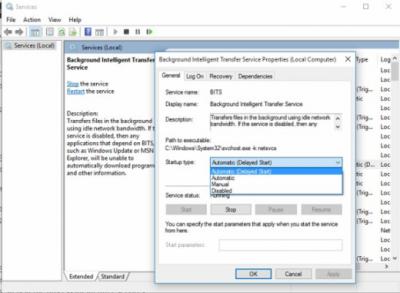
- Кликнете два пъти върху всяка от тези услуги да отворят своите имоти.
- Сега разберете типа на Startup и го настройте на Automatic.
- Повторете процеса за трите услуги.
- Рестартирайте компютъра си и се опитайте да инсталирате Windows 10 отново.
Решение 3 - Изключете USB устройства от вашия компютър
Някои потребители съобщават, че извадите всички USB устройства поправя този въпрос, така че може да искате да опитате да изключите всяко USB устройство, което сте свързали, като вашия принтер, телефон, външен твърд диск и т.н. Ако можете да опитате да използвате PS / 2 клавиатура и мишка вместо USB клавиатура и мишка.
Надявам се това да помогне.
Благодаря,
Lokesh
КоментариКоментирано отCalabro Song2016/07/09 06:14Здравейте, аз се опитвам да инсталирате спечели 10, но в последния рестартиране винаги получавате това съобщение: "0xC1900101-0x20017 Инсталацията се провали в SAFE_OS фаза с BOOT грешка" операция.
Добре дошли в Reviversoft Answers
ReviverSoft отговори е място, където да попитате всеки въпрос, който трябва за вашия компютър и да го отговори от експертната общност.Публикувайте въпроса си
Посъветвайте се с Вашия въпрос към общността сегаПодобни въпроси
Когато свържете външен микрофон към жака, това не е работа. Мога да го видя в раздела "Sound", но нивата са много ниски. Аз се опитах с няколко микрофони.VIEW ОТГОВОРИ40Покажи пълния въпросЗапочна да се случва преди около 3 седмици в същото време като имах HD заменя.VIEW ОТГОВОРИ19Покажи пълния въпросмайн бр ist сложи mochte монахиня reviversoft Auf майн лаптоп registriren Wie Geht дас унд беше мус ICH голяма бъчваVIEW ОТГОВОРИ19Покажи пълния въпросИмате проблеми с компютъра си?Завършете безплатно сканиране на компютър, като използвате Driver Reviver сега.СвалянеСтартирайте Свободно сканиранеКомпания| Партньори| EULA| Правна информация| Не продавайте/не споделяйте моята информация| Управление на моите бисквиткиCopyright © 2025 Corel Corporation. Всички права запазени. Условия за ползване | поверителност | Cookies -
